4 façons correctes d’enregistrer les messages WhatsApp sur iPhone
Les applications de chat ont beaucoup facilité la communication de nos jours. Et si vous voulez sauvegarder les messages WhatsApp sur iPhone pour une raison précise ? La bonne nouvelle est que c’est faisable. Comment ? La réponse est dans cet article.
Les échanges de messages via WhatsApp sont devenus très fréquents. Cette application s’est propagée d’une façon énorme entre les utilisateurs des smartphones vu sa fluidité. De toute évidence, son utilisation demande un accès à internet. Mais vous pouvez consulter vos discussions même en mode hors ligne ou les enregistrer si vous penser à changer votre téléphone. Comment ? Nous allons vous montrer 4 méthodes qui permettent de sauvegarder les messages WhatsApp sur iPhone : iCloud, E-mail, AppTrans et AnyTrans. Dans ce qui suit, les explications de chaque solution.
Enregistrer conversation WhatsApp iPhone via iCloud
Enregistrer conversation WhatsApp iPhone via e-mail
1. Enregistrer les messages WhatsApp sur iPhone via iCloud
C’est une méthode réservée pour les utilisateurs de l’iPhone. Elle permet d’enregistrer les discussions si l’espace de stockage est suffisant. A l’instar de Google Drive, cette solution ne permet ni de trier les conversations ni de les parcourir. Mais elle enregistre tous les types de discussions même avec des photos. Les videos ne sont pas pris en charge. Sauvegarder les messages WhatsApp sur iPhone via iCloud est efficace si vous pensez à changer d’appareil. Sinon, il y a sûrement de meilleurs choix. Ci-dessous, vous trouverez les étapes.
Étape 1. Accédez à l’app WhatsApp sur iPhone > Allez dans Réglages > Discussions.
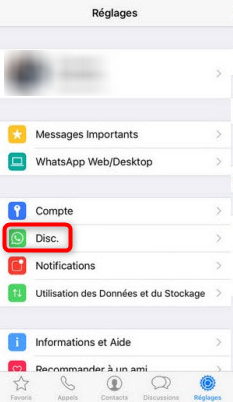
Sauvegarder les discussions WhatsApp
Étape 2. Cliquez sur Sauvegarde.
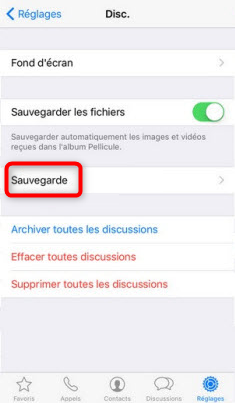
Enregistrer les discussions WhatsApp
Étape 3. Cliquez sur Sauvegarder maintenant.
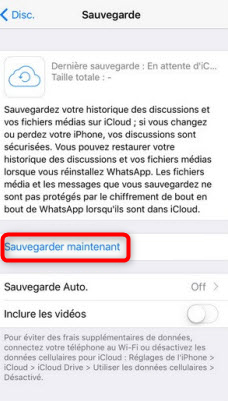
Sauvegarder les discussions WhatsApp
2. Enregistrer les messages WhatsApp sur iPhone via e-mail
Peut-être la moins connue des solutions. Mais nous pouvons sauvegarder les messages WhatsApp sur iPhone grâce à l’e-mail. Néanmoins, cette solution possède un gros point faible : elle ne peut enregistrer qu’une seule discussion à la fois. Si vous voulez copier tous vos messages sur l’appareil, vous risquez de perdre beaucoup de temps. Aucun souci concernant les pièces jointes. Elles se trouveront dans l’e-mail reçu. Les fichiers sont enregistrés en format Zip.
Méthode à tester dans certains cas. Voici les étapes à suivre.
Étape 1. Accédez à l’application WhatsApp sur votre iPhone > Choisissez une conversation que vous souhaitez sauvegarder > Cliquez sur « Options ».
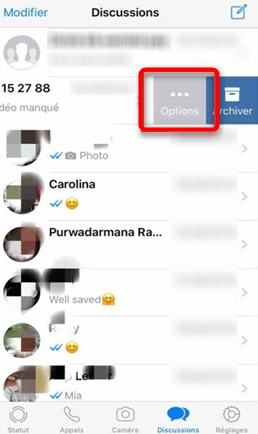
Sauvegarder les messages WhatsApp
Étape 2. Cliquez sur « Exporter Discussion ».
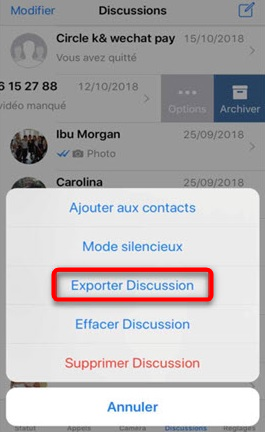
Enregistrer les messages WhatsApp
Étape 3. Cliquez sur « Exporter discussion » > Configurez votre e-mail.
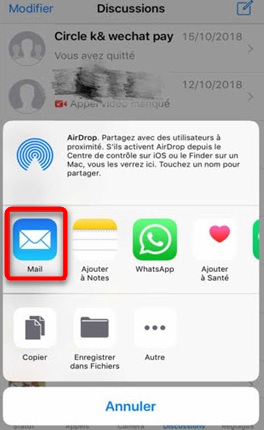
Sauvegarder les messages WhatsApp
3. Enregistrer les conversations WhatsApp sur iPhone via AppTrans
Si vous cherchez une solution performante et efficace, il faut opter pour AppTrans. C’est une solution la plus simple et la plus complète pour sauvegarder les messages WhatsApp. En effet, vous pouvez sauvegarder toutes les conversations WhatsApp sur iPhone en 1 clic, non seulement les messages, y compris ses pièces jointes. Une fois la sauvegarde, qui vous donne la possibilité de prévisualiser les messages et utiliser ces discussions, même restaurer ces enregistrements vers le nouvel iPhone ou transférer les messages WhatsApp entre iPhone, entre Android, d’iPhone vers Android et vise-versa. Mieux encore, il vous permet de restaurer les discussions WhatsApp enregistrées dans Google Drive sur votre iPhone!
Afin de l’essayer, télécharger AppTrans maintenant sur votre ordinateur PC/Mac.
Sauvegarder votre WhatsApp
Étape 2. Ouvrez AppTrans > Choisissez la catégorie Sauvegarder l’app > Cliquez sur Sauvegarder.
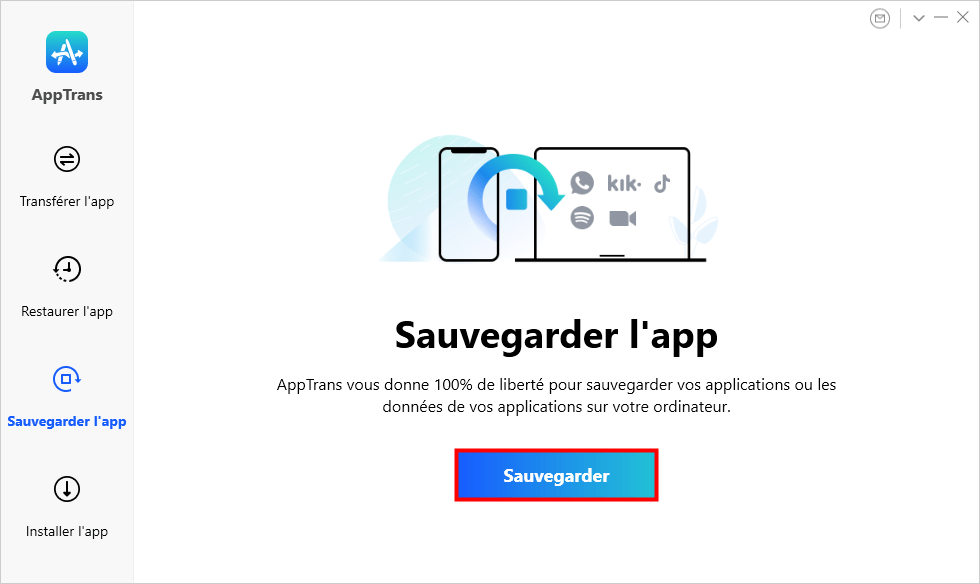
Sauvegarde l’app
Étape 2. Branchez votre iPhone à l’ordinateur > Puis Cliquez sur Sauvegarder.
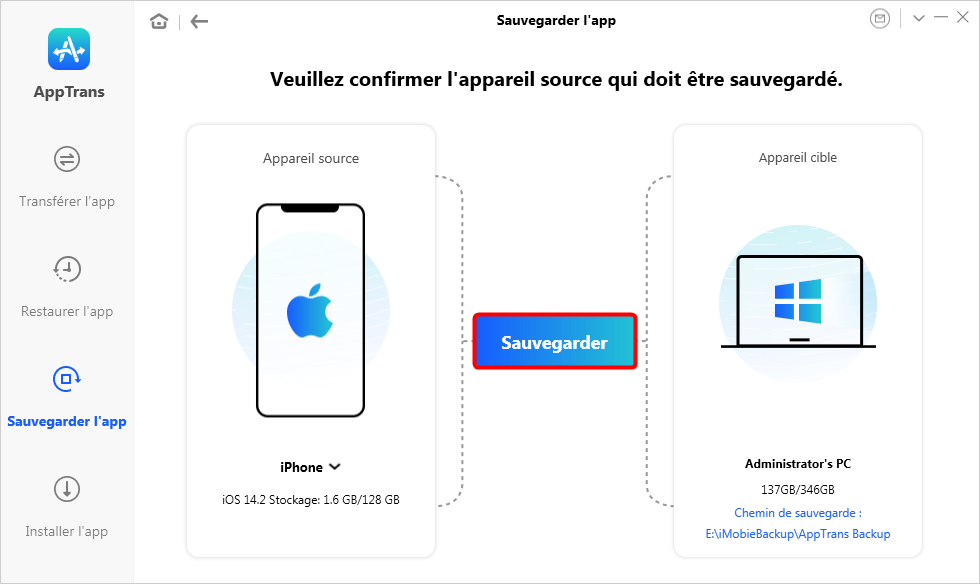
Sauvegarder l’app sur iPhone
Étape 3. Choisissez WhatsApp dans le menu > Choisissez si vous avez besoin de sauvegarder des données > Cliquez sur Sauvegarder.
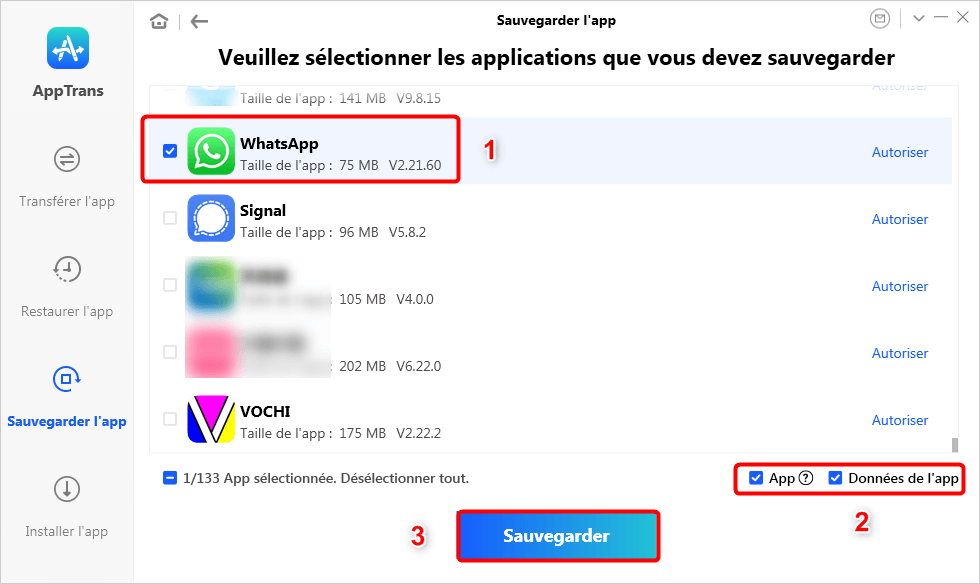
Choisissez WhatsApp
Étape 4. Saisissez le mot de passe de votre identifiant Apple.
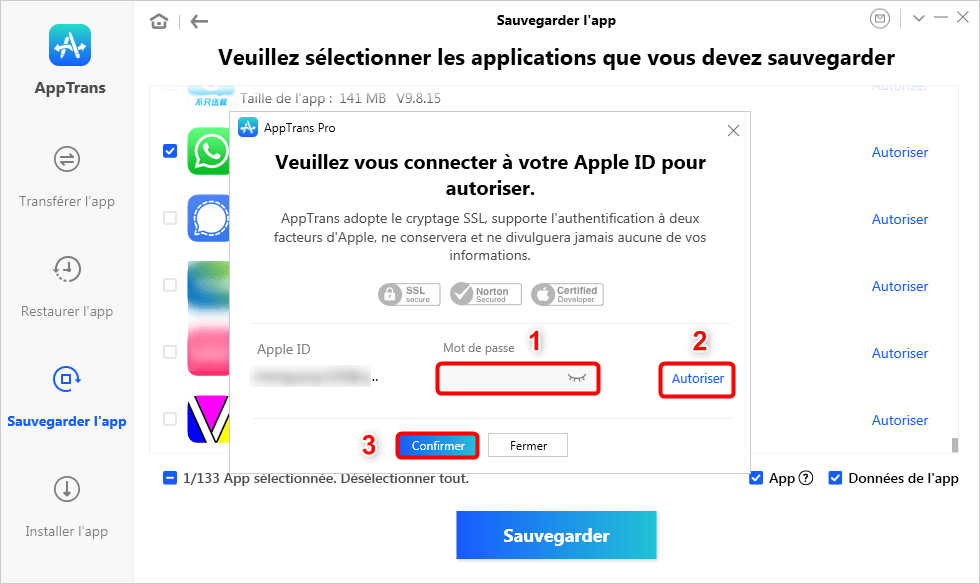
Saisir le mot de passe de l’Apple ID
Étape 5. Attendez la fin du processus de sauvegarde.
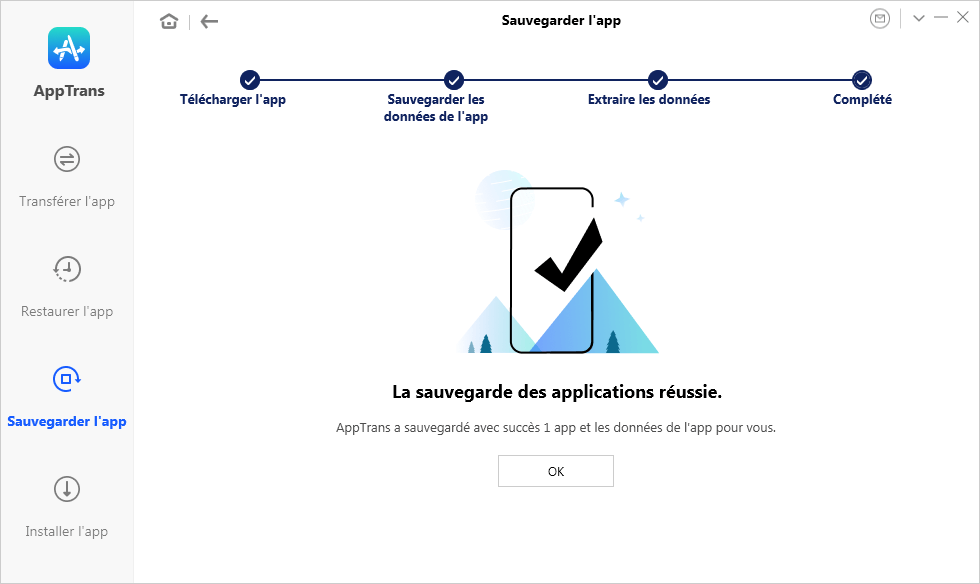
La sauvegarde complétée
Restaurer votre WhatsApp
- Ouvrez AppTrans et cliquez sur Restaurer l’app > Choisissez Sauvegarde AppTrans.
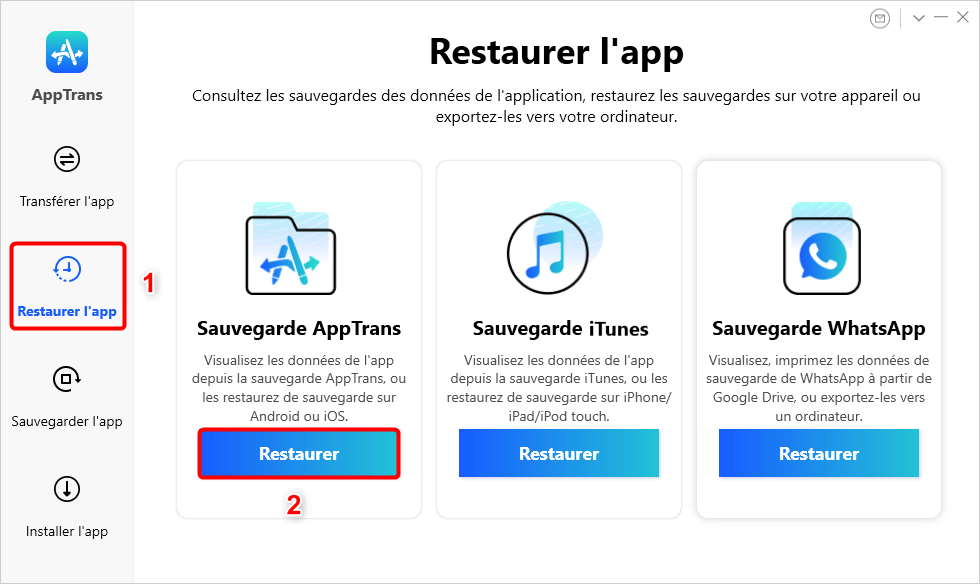
Sauvegarde AppTrans
- Puis voyez les détails de vos conversations WhatsApp.
- Choisissez un format exporté correspondant à votre besoin.
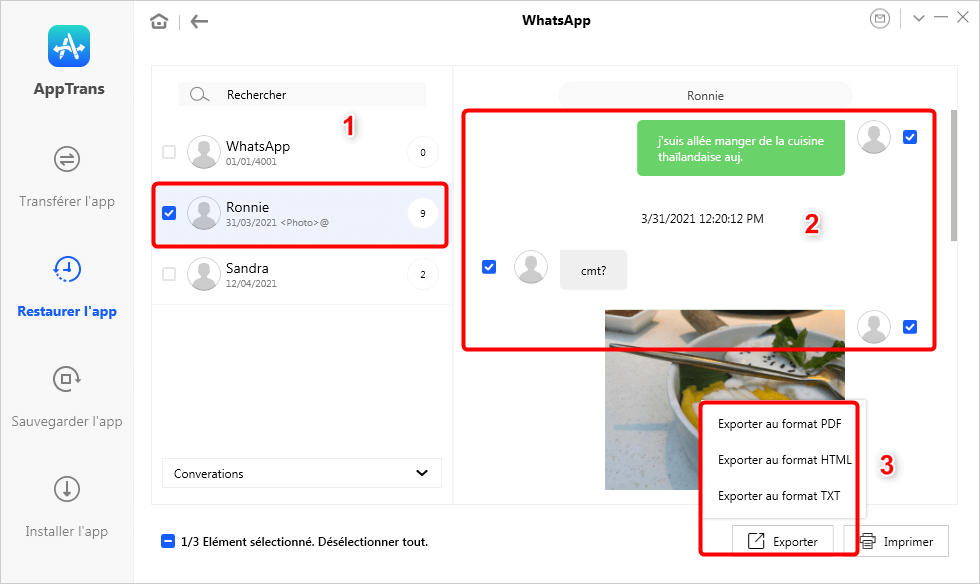
Choix des format à exporter
4. Enregistrer les discussions WhatsApp sur iPhone via AnyTrans
En même temps, vous avez un autre choix pour sauvegarder vos messages WhatsApp AnyTrans. Un outil consacré à la gestion des données iOS. Vous pouvez rapidement sauvegarder l’app WhatsApp et ses données enregistrées de votre iPhone. En plus de cette fonction, il vous permet de sauvegarder, transférer, gérer des autres données iOS à votre gré. Tels que les photos, SMS, contacts, etc.
Voyons les étapes à suivre.
Étape 1. Connectez votre iPhone à l’ordinateur > Lancez-le et cliquez sur le centre en haut > Choisissez l’option Migrer les messages sociaux.
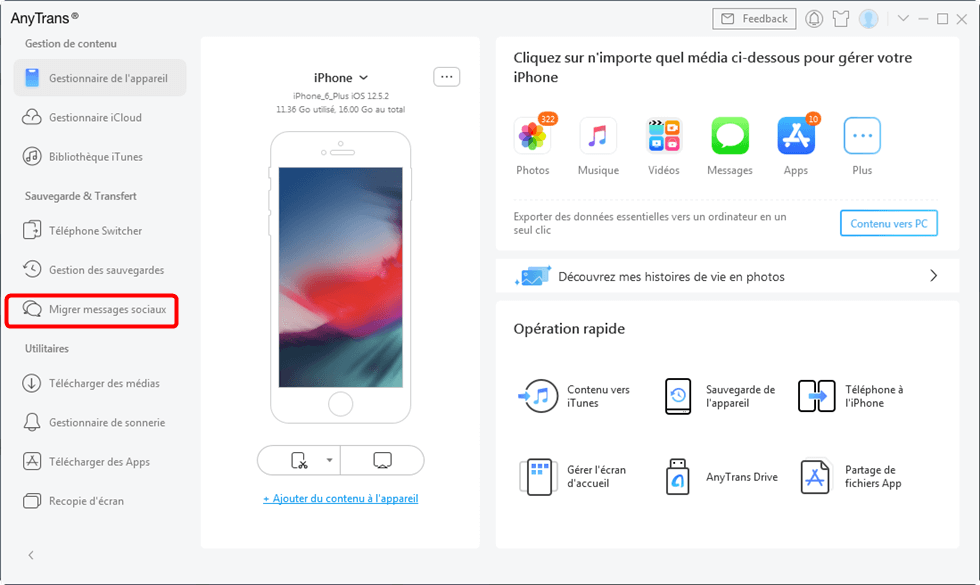
Migrer messages sociaux
Étape 2. Choisissez WhatsApp > Sauvegarder > Cliquez sur l’icône Suivant.

Sauvegarder maintenant
Étape 3. La sauvegarde a été complétée.
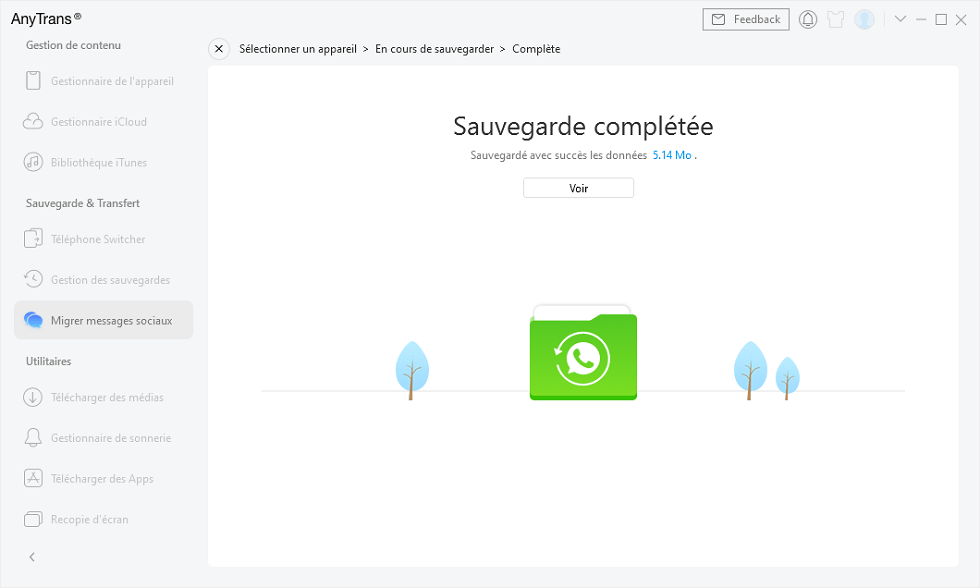
Sauvegarde complétée
Affichez les discussions de la sauvegarde
Après avoir sauvegardé, veuillez suivre les étapes suivantes pour voir les détails.
- Cliquez sur Historique des sauvegardes.
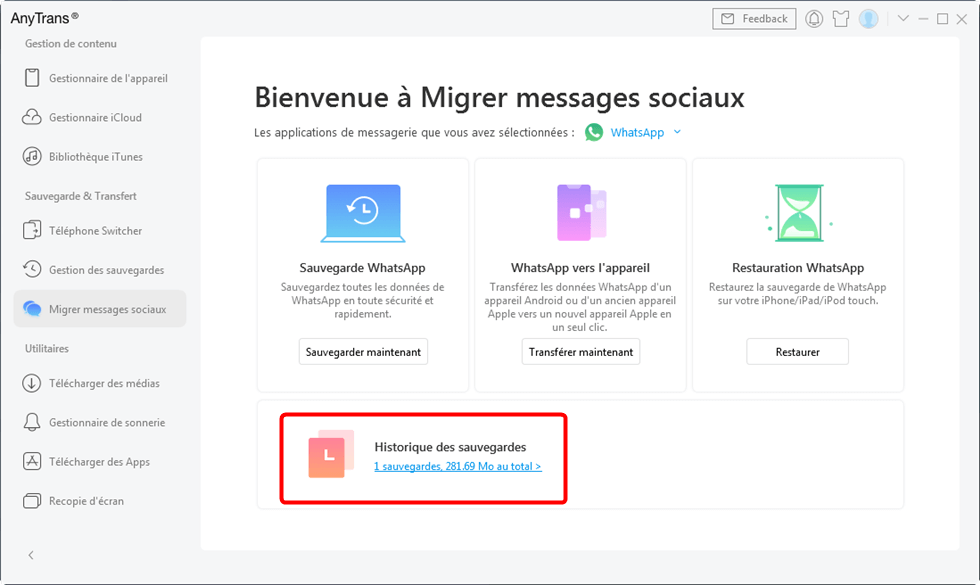
Historique des sauvegardes
- Ouvrez la sauvegarde.
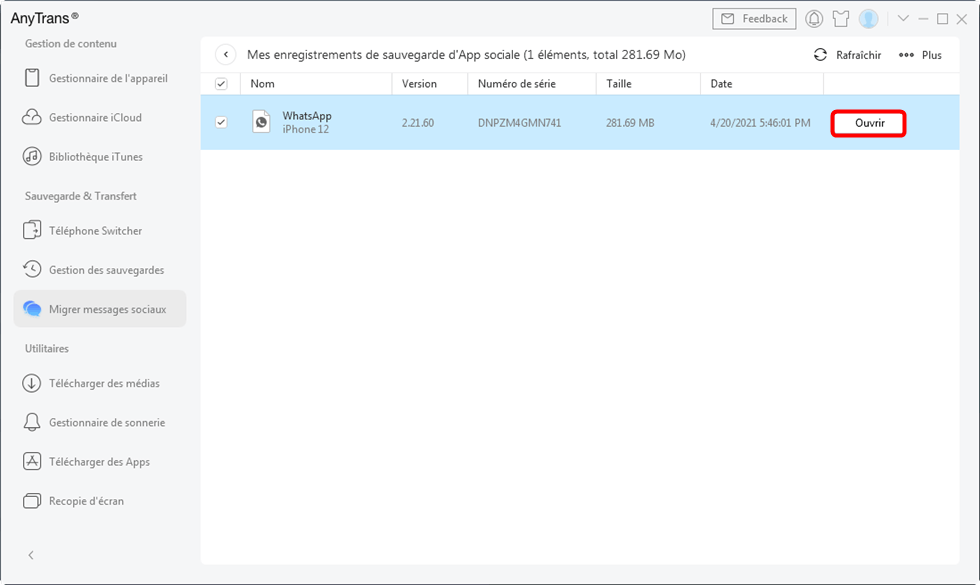
Ouverture de la sauvegarde
- Exportez-les vers PC ou imprimez-les.
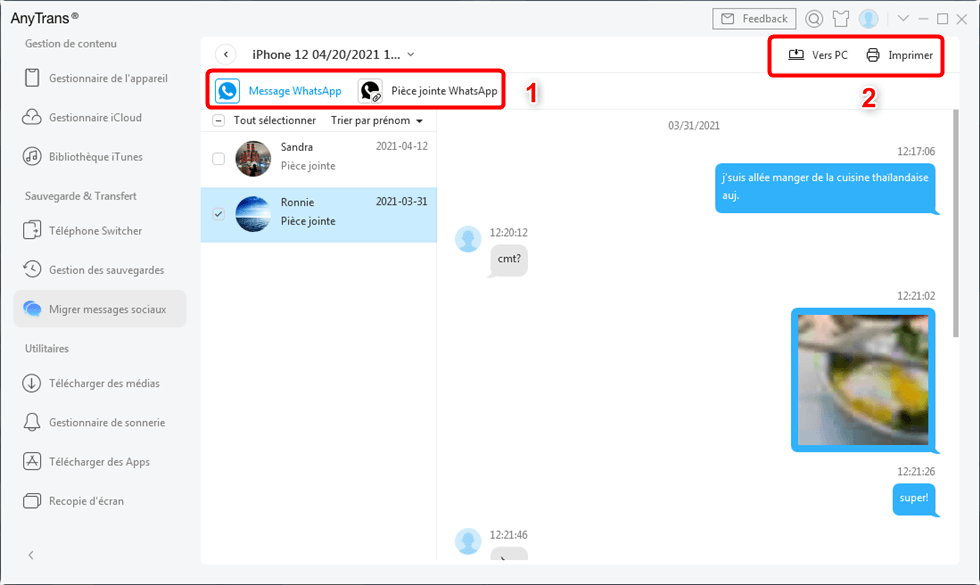
Gestion des conversations WhatsApp
Conclusion
Si vous pensez à changer votre iPhone et que vous avez besoin de vos conversations WhatsApp, aucun problème ne se pose plus avec ces 4 outils. iCloud, E-mail AppTrans et AnyTrans peuvent sauvegarder les messages WhatsApp sur iPhone. Mais chaque logiciel possède son degré d’efficacité. Si vous cherchez l’option parfaite, optez pour AppTrans. Téléchargez ce logiciel tout de suite. Il ne vous décevra jamais.
AppTrans – un logiciel axé sur la gestion de WhatsApp
- Transférez WhatsApp et toutes vos apps entre iPhone et téléphones Android.
- Migrez les discussions et les fichiers WhatsApp sans effacer aucune donnée.
- Sauvegardez, restaurez et transférez des apps et données d’apps en 1 clic.
- Pas besoin de jailbreak ou de root. Aucun risque de perte de données.
Télécharger pour Win100% propre et sécuritaire
Télécharger pour Mac100% propre et sécuritaire
Téléchargement Gratuit * 100% propre et sécuritaire
Questions liées aux produits ? Contactez l'équipe Support à trouver une solution >





